
תוכן עניינים:
- מְחַבֵּר John Day [email protected].
- Public 2024-01-30 09:13.
- שונה לאחרונה 2025-01-23 14:46.

במדריך זה תלמד כיצד להגדיר ערוץ תקשורת בין המחשב שלך לבין רובוט מבוסס Arduino. הרובוט בו אנו משתמשים כאן משתמש במנגנון היגוי דיפרנציאלי כדי לנוע. אני משתמש במנהג מנוע מבוסס ממסר במקום מבוסס MOSFET כדי להפחית את עלות הרובוט. באמצעות נהג מנוע מבוסס ממסר אני מוותר על היכולת של בקרת מהירות, ויהיו רק שני מצבים - 'מצב מהירות מלאה' או 'מצב כבוי'.
אני משתמש בסוללת ליתיום פולימר בעלת 6 תאים עם קיבולת כוללת של 25.2V במלוא הטעינה ו -22.2V בטעינה בסיסית. אני משתמש בסוללת Li-Po בגלל יכולת הניקוז הנוכחית הגבוהה שלה לתקופות ארוכות. המנועים שבהם השתמשנו הם מנועי ג'ונסון מתכתי המדורגים לסובב ב -100 סל ד במתח כניסה של 12V. השתמשתי בארבעה מנועים אלה והרכבתי גלגלי גומי למשיכה טובה יותר.
התקשורת מתקיימת בין 2 לוחות Arduino באמצעות התקנת ערוץ RF על ידי מודולי RF 433 מגה -הרץ (מקלט ומשדר). מודול המשדר של מודול RF 433 מגה -הרץ מחובר למשדר Arduino, המשדר Arduino מחובר למחשב באמצעות כבל נתונים USB לתקשורת טורית בין המחשב לבין Arduino המשדר. מקלט Arduino מותקן עם מודול מקלט RF 433 מגהרץ ומכיל את כל החיבורים למנהג המנוע ואספקת החשמל, מה שהופך אותו לארדואינו עצמאי. המחשב שולח נתונים סדרתיים למשדר ארדואינו ולאחר מכן מעביר נתונים דרך ערוץ RF למקלט ארדואינו, ואז מגיב בהתאם!
אספקה
- מודול בקרת מנוע ממסר/ 4 מודול ממסר
- סוללת Li-po
- ארדואינו x 2
- חוטי מגשר
- מודולי Tx ו- Rx RF 433 MHz
- מנועי הילוכים ממתכת x 4
- גלגלים x 4
- צ'אזיס
שלב 1: אתחול סקריפט פייתון
כדי לבצע את סקריפט Python עלינו להתקין את ספריית Pygame. אתה צריך pip (מתקין חבילות לפייתון) כדי להתקין את ספריית Pygame. אם אין לך pip מותקן במערכת שלך, התקן pip מכאן.
לאחר התקנת pip בהצלחה הפעל את הפקודה במסוף או ב- cmd "pip install pygame" או "sudo pip install pygame", הדבר יתקין את ספריית Pygame במערכת שלך.
שלב אחרון להפעלת התסריט פשוט הקלד את הפקודה הבאה במסוף שלך או ב- CMD "python Python_script_transmitter.py".
שלב 2: התקנת ספריית Radiohead
בפרויקט שלנו אנו משתמשים במודולי RF 433 MHz לתקשורת ולכן אנו משתמשים בספריית Radiohead לביצוע פעולות התקשורת. השלבים להתקנת ספריית Radiohead מוזכרים להלן:
- הורד את ספריית Radiohead מכאן.
- חלץ את קובץ ה- zip והעבר את התיקייה 'Radiohead' לתיקייה Documents/Arduino/Libraries.
- לאחר העתקת הקבצים הפעל מחדש את IDE Arduino שלך כדי שהספרייה תפעל.
שלב 3: חיבורי מודול המשדר
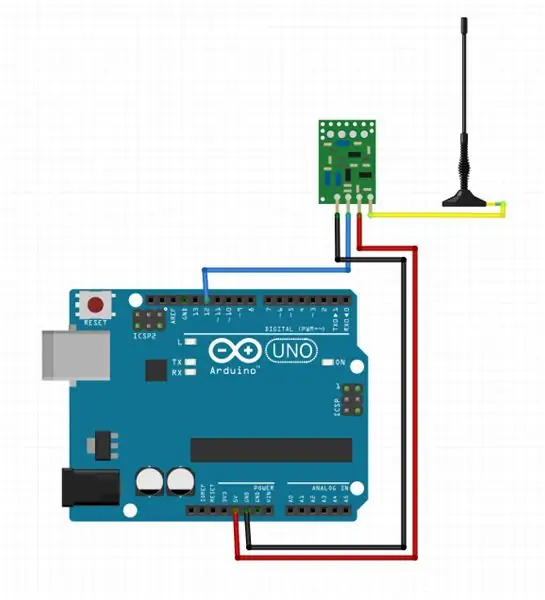
החיבורים למודול המשדר מוזכרים להלן:
- ה- Arduino נשאר מחובר באמצעות כבל USB למחשב הנייד/למחשב המפעיל את סקריפט הפיתון בכל עת.
- חבר +מסוף 5v של Arduino למסוף ה- Vcc של מודול RF_TX (משדר).
- חבר את מסוף Gnd של Arduino למסוף Gnd של מודול RF_TX (משדר).
- חבר את מסוף D11 של Arduino למסוף הנתונים של מודול RF_TX (משדר).
- חבר את מסוף האנטנה של מודול RF_TX (משדר) לאנטנה. (חיבור זה הוא אופציונלי)
שלב 4: חיבורי מודול מקלט
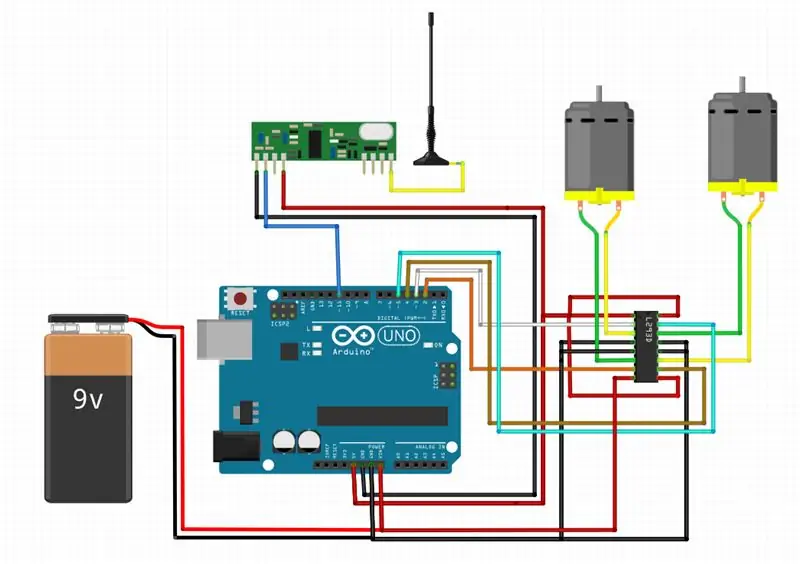
החיבורים למקלט Arduino מוזכרים להלן:
- המקלט arduino הוא עצמאי, ולכן הוא מופעל על ידי סוללה חיצונית של 9V.
- חבר +מסוף 5v של arduino למסוף ה- Vcc של מודול RF_RX (מקלט).
- חבר את מסוף Gnd של הארדואינו למסוף Gnd של מודול RF_RX (מקלט).
- חבר את מסוף D11 של הארדואינו למסוף הנתונים של מודול RF_RX (מקלט).
- חבר את מסוף האנטנה של RF_RX (מקלט) לאנטנה. (חיבור זה הוא אופציונלי).
-
חיבורים לנהג המנוע
- חבר את מסוף D2 של הארדואינו למסוף מנוע 1 A של נהג המנוע.
- חבר את מסוף D3 של הארדואינו למסוף מנוע 1 B של נהג המנוע.
- חבר את מסוף D4 של הארדואינו למסוף מנוע 2 A של נהג המנוע.
- חבר את מסוף D5 של הארדואינו למסוף מנוע 2 B של נהג המנוע.
- חבר את מסוף הרחבת האספקה של נהג המנוע למסוף +9V של הסוללה. חבר את מסוף Gnd של נהג המנוע למסוף Gnd של הסוללה.
מוּמלָץ:
רובוט חיפוש והשלכה מרחוק נשלט על ידי Leap Motion: 5 שלבים

רובוט Leap Motion מבוקר ומרוחק לחיפוש מרחוק: כחלק מהערך שלי ל- Leap Motion #3D Jam, התרגשתי לבנות את רובוט החיפוש/ההצלה המבוסס על מחווה אלחוטית המבוסס על ה- Raspberry Pi. פרויקט זה מדגים ומספק דוגמה מינימליסטית לאופן בו מחוות ידיים תלת -ממדיות מסוגלות לסמן
רובוט Arduino אלחוטי באמצעות מודול אלחוטי HC12: 7 שלבים

רובוט Arduino אלחוטי באמצעות מודול אלחוטי HC12: היי חבר'ה, ברוכים הבאים בחזרה. בהודעתי הקודמת, הסברתי מהו מעגל גשר H, IC נהג מנוע L293D, IC נהג מנועי L293D לנהיגת נהגי מנוע גבוהים וכיצד אתה יכול לעצב ולייצר לוח נהגים L293D משלך
רובוט ארדואינו עם מרחק, כיוון ותואר סיבוב (מזרח, מערב, צפון, דרום) נשלט על ידי קול באמצעות מודול Bluetooth ותנועת רובוט אוטונומית .: 6 שלבים

רובוט ארדואינו עם מרחק, כיוון ותואר סיבוב (מזרח, מערב, צפון, דרום) הנשלט על ידי קול באמצעות מודול Bluetooth ותנועת רובוט אוטונומית: מדריך זה מסביר כיצד להכין רובוט ארדואינו הניתן לכיוון בנדרש (קדימה, אחורה , שמאל, ימין, מזרח, מערב, צפון, דרום) נדרש מרחק בסנטימטרים באמצעות הפקודה הקולית. ניתן להזיז את הרובוט באופן אוטונומי
הוק מחווה: רובוט נשלט על ידי מחוות יד באמצעות ממשק מבוסס עיבוד תמונה: 13 שלבים (עם תמונות)

הוק מחווה: רובוט נשלט על ידי מחוות יד באמצעות ממשק מבוסס עיבוד תמונה: הוק מחווה הוצג ב- TechEvince 4.0 כממשק פשוט המבוסס על עיבוד תמונה ומכונה. התועלת שלה נעוצה בעובדה שאין צורך בחיישנים נוספים או לבישים למעט כפפה בכדי לשלוט במכונית הרובוטית הפועלת על
רובוט מתגלגל עם דבר ESP32 ונהג TB6612FNG, נשלט על ידי אנדרואיד מעל BLE: 11 שלבים

רובוט מתגלגל עם דבר ESP32 ונהג TB6612FNG, הנשלט על ידי אנדרואיד מעל BLE: שלום לכולם זהו ההוראה הראשונה שלי. רובוט מתגלגל (המכונה Raidho - מהרונה הקשורה לתנועה) המבוסס על ESP32 Thing, TB6612 FNG ו- BLE. חלק אחד שאולי נראה מוזר הוא שהתמונות אינן מתהליך ההכנה
